- Abra o navegador e digite drive.google.com
Caso não esteja logado na sua conta Google você verá esta página:
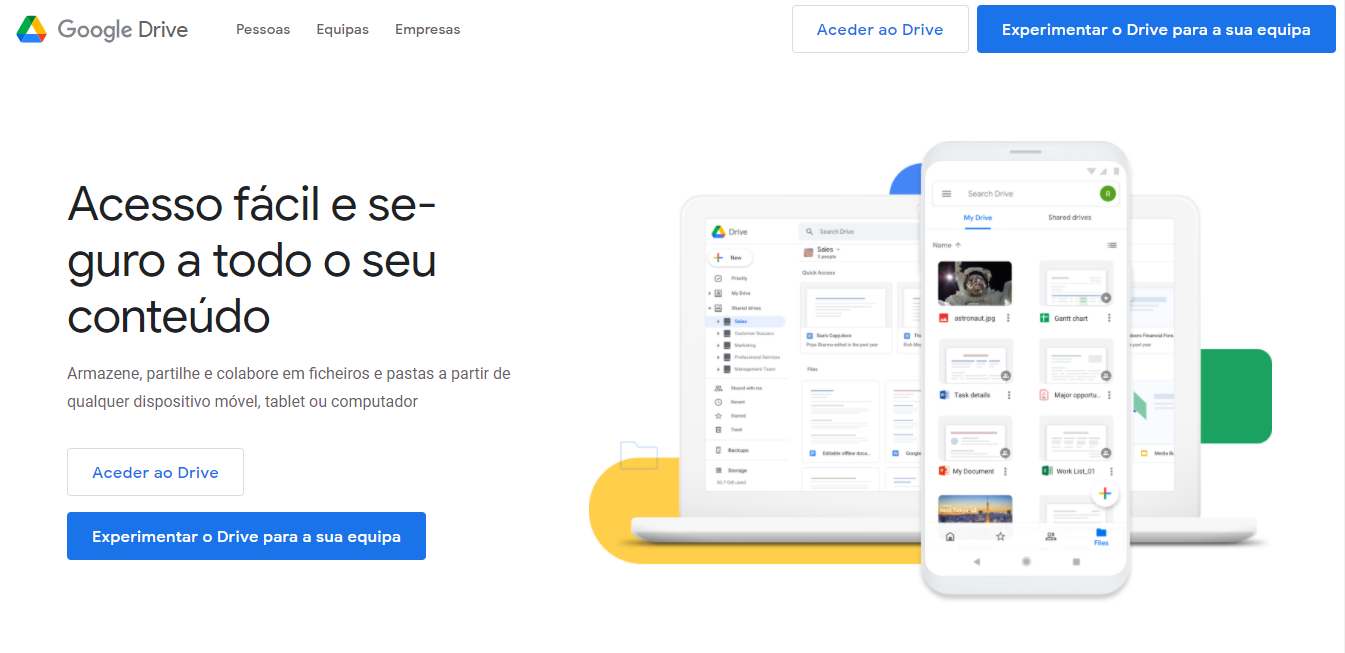
- Clique em "Aceder do Drive"
- Após clicar será aberta a página abaixo, caso possua uma conta basta acessá-la. Se não tiver uma conta clique em "Criar conta", e siga os passos deste tutorial: https://sistema.tb.digital/knowledge-base/article/como-criar-uma-conta-google
2º Passo

3º Passo
- Após fazer o login você verá a página abaixo, está é a página principal do seu Google Drive. Clique em novo e clique em documentos Google.
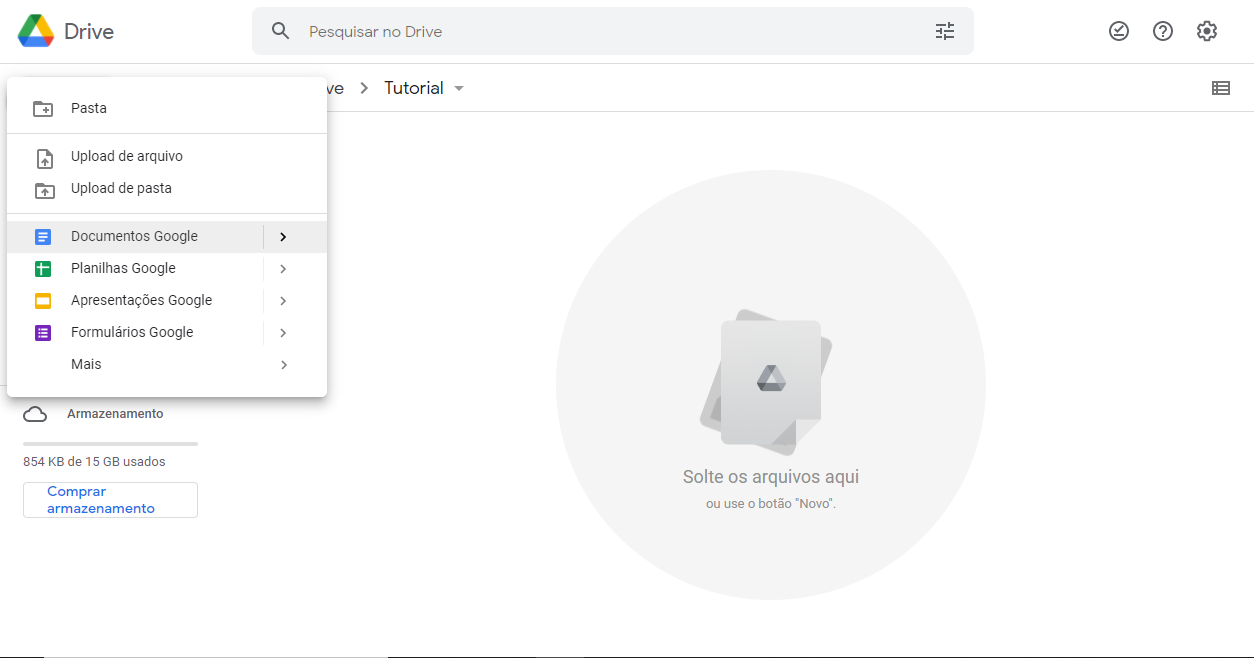
- Ou você pode clicar em qualquer lugar da tela com o botão direito do mouse e irá aparecer a mesma aba, clique em documentos Google.
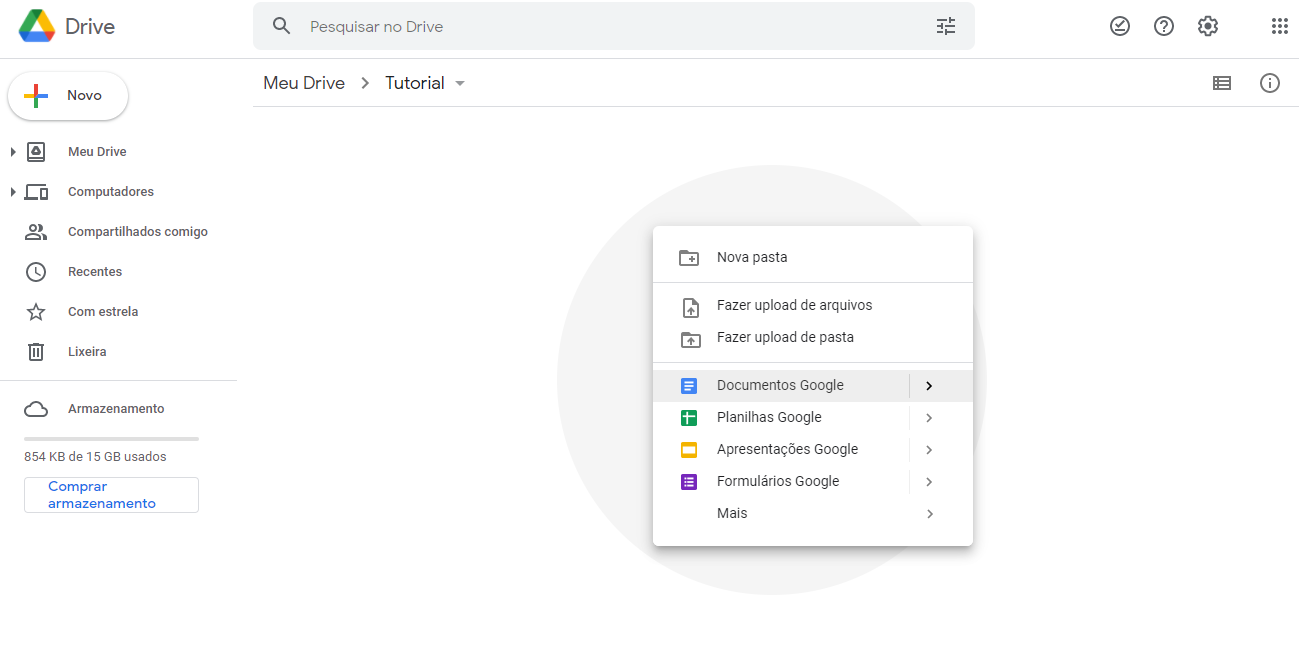
- Após clicar em documentos Google:
4º Passo
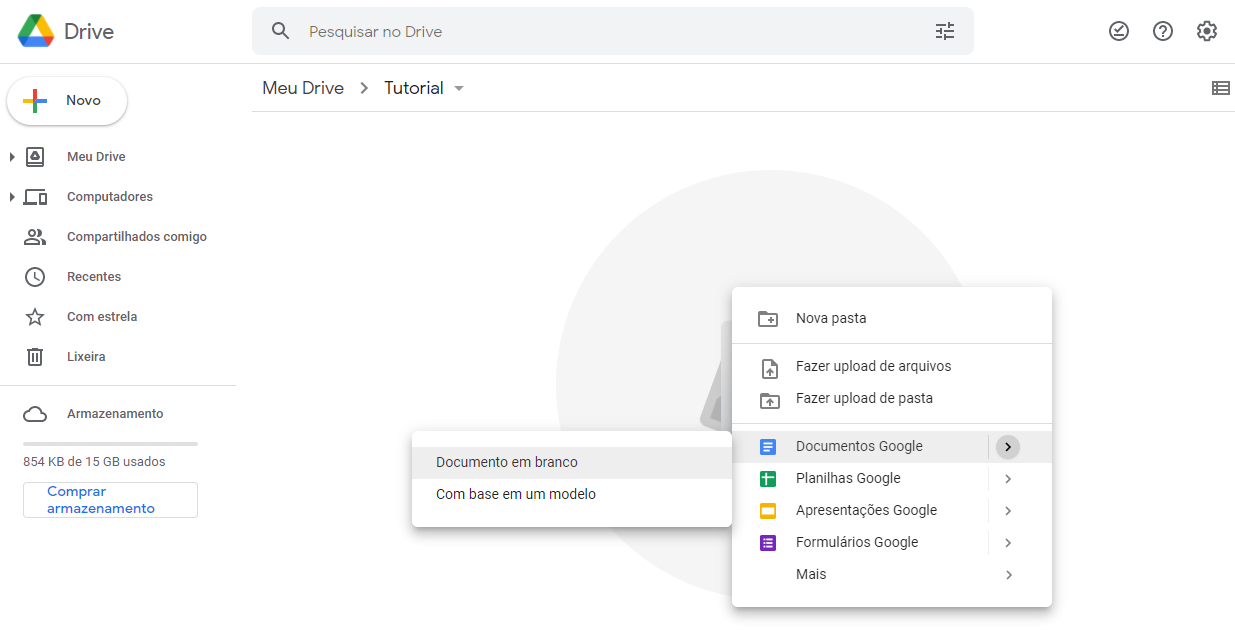
- Logo após você terá a opção: documento em branco
Documento em branco
Após clicar "em documento em branco" irá abrir uma página em branco, nela você poderá criar o seu documento e dar um título, e caso queira compartilhar com alguém é só clicar em compartilhar, além das demais opções que oferecem para editar o seu texto da maneira que preferir
Exemplo: Arquivo, Editar, Ver, Inserir etc.
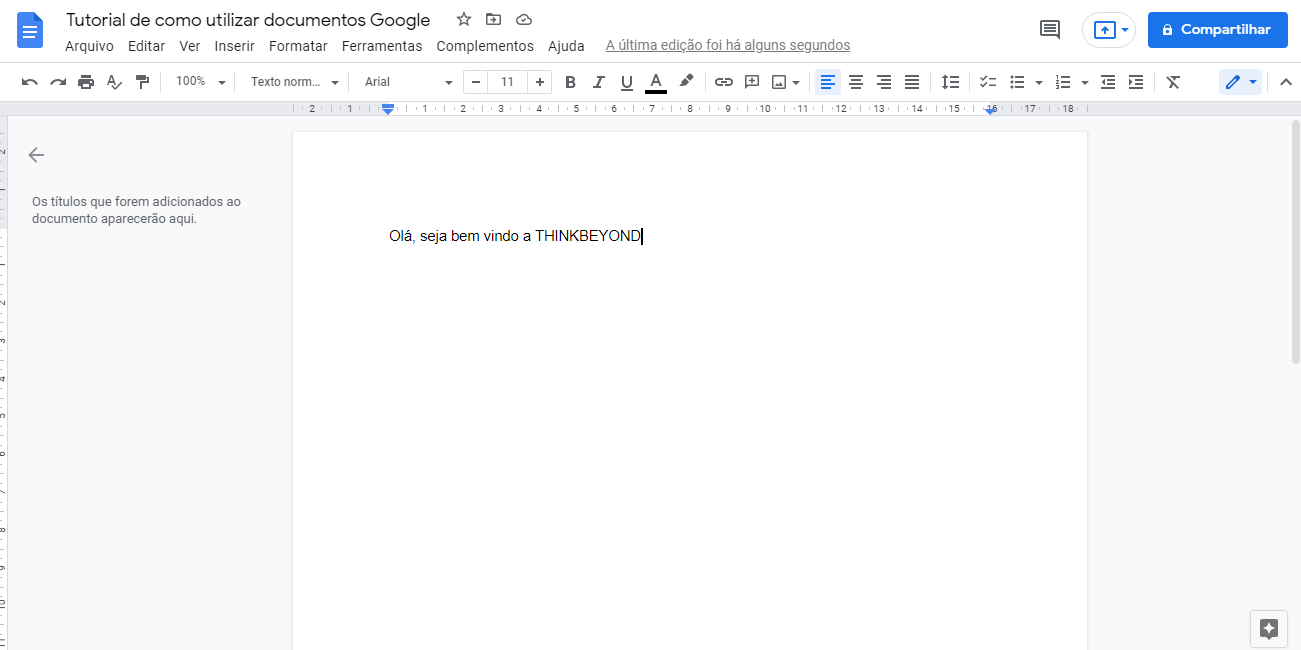
5º Passo
- Ao clicar em compartilhar você será direcionado para está página:
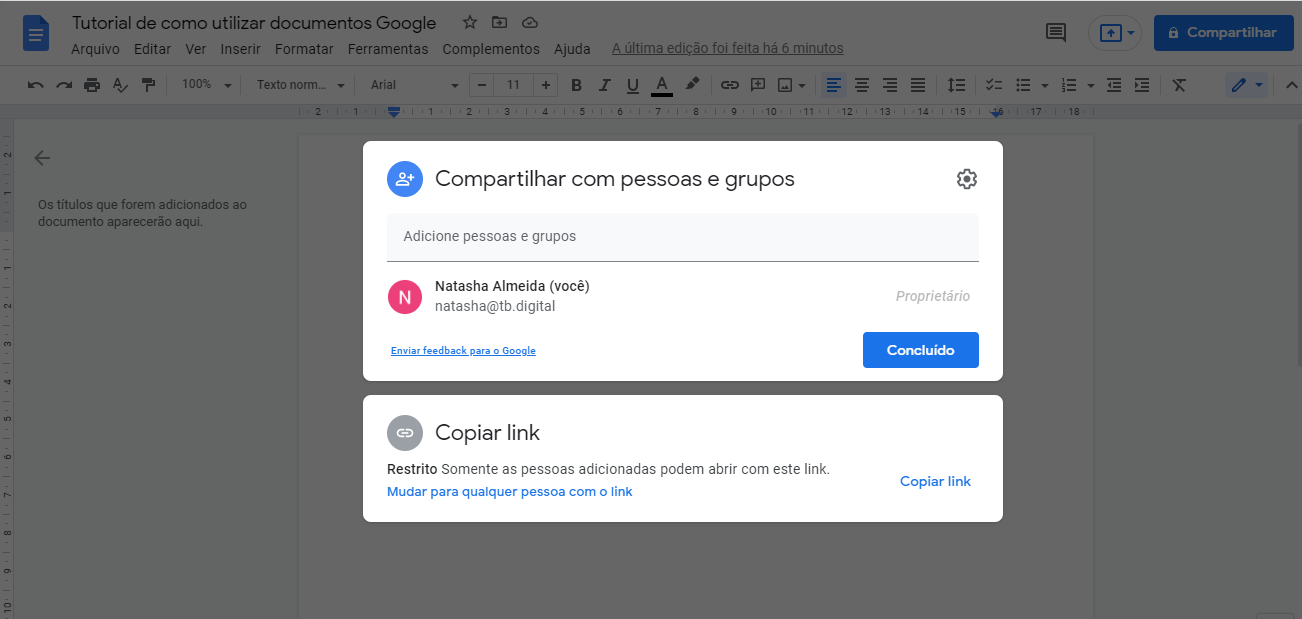
2 Formas de compartilhar
Primeira forma: Através do e-mail, basta inserir o e-mail da pessoa e clicar em concluído, se ela tiver uma conta Google ela irá receber um e-mail com acesso ao documento, caso não tenha a pessoa receberá um e-mail pedindo que crie uma conta Google.
- OBS: Para acessar o documento a pessoa que você deseja compartilhar precisa ter uma conta Google
- Após isso o seu documento ficará salvo automaticamente
Pronto, agora o seu documento está criado.
Caso tenha alguma dúvida com este tutorial basta entrar em contato conosco através do e-mail [email protected] ou através do WhatsApp: 11 9 8163-8041